こんにちは!インスタ歴8年のサッシです。
リストはよく開きますか?これから初めてですか?
入れても外しても相手にはバレないので、使い方を覚えてぜひ活用しましょう!
見方・削除・表示できない原因など、このページでは以下の内容で「インスタのブロックリスト」について具体的にお伝えしますね。
インスタのブロックリストとは?相手にバレるの?
はじめに、ブロックリストとは何かをハッキリさせましょう。
以下の順番で意味・通知について紹介していきますね!
ブロックリストって?メリットは?
まず、ブロックリストの意味・メリットから見ていきましょう。
ブロックリストとは、その名前の通り「ブロック中の人の一覧表」です。
インスタグラムでこちらからブロックした相手がずらーっと並んでいますよ。
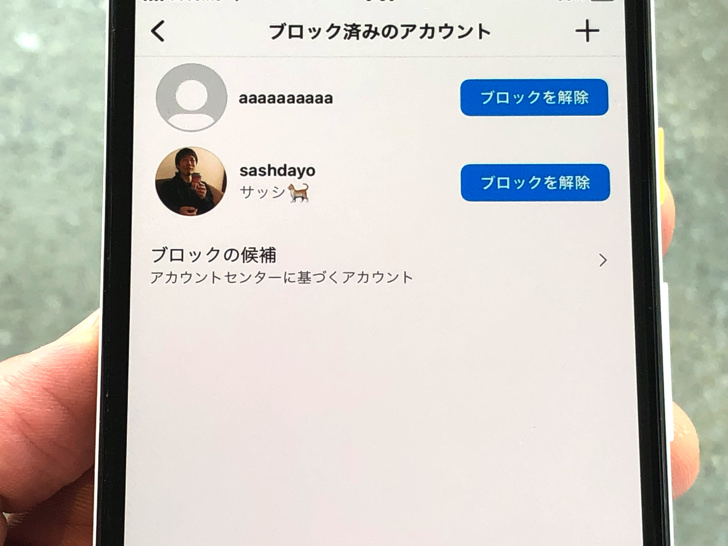
▲ブロックリスト
ブロックリストのメリットは「誰をブロック中なのかパッと見てわかる」です。
ブロックした相手が増えていくと、いちいち全員は覚えてられないですよね?
(僕は無理)
そこでブロックリストを見れば「あ〜、このアカウントをブロックしてるのか」とすぐにわかるわけです。
わざわざ相手のプロフィールを見に行かなくても確かめられるので便利ですよ!
その点はLINEのブロックリストと同じですね。
リストに入れたら通知されるの?
メリットがわかったところで、通知についても見ておきましょう。
ブロックリストに入れたら相手に通知されてわかるのでしょうか?
それについては以下のように考えてください。
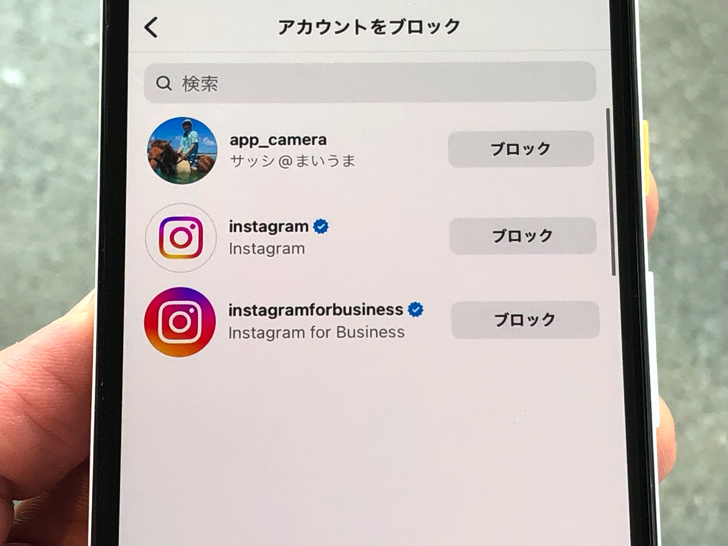
▲ブロックリストからブロック相手を追加
「ブロックリストに入れる」と「ブロックする」は同じ意味です。
そしてインスタでは相手をブロックしても通知は行きません。
だからブロックリストに誰かを追加しても「〇〇さんがあなたをブロックリストに追加しました!」みたいな通知は飛ばないですよ。
同じくブロックリストから外したとき、つまりブロック解除したときも通知でバレることはありません。
安心して相手をブロックリストに入れたり・出したりしてokですよ!
インスタグラムのブロックリストの見方・削除の仕方
ブロックリストとは何かがわかったところで、実際に開いてみましょう。
以下の順番で見方・削除の仕方を紹介していきますね!
ブロックリストの開き方
では、ブロックリストを見てみましょう。
ブロックリストの見方はかんたんです。
スマホでInstagramアプリを開いたら、まずホーム画面ではなくプロフィール画面にしてください。
そこから以下のようにタップして進んでください。
- ≡マーク
- プライバシー設定
- ブロックしたアカウント
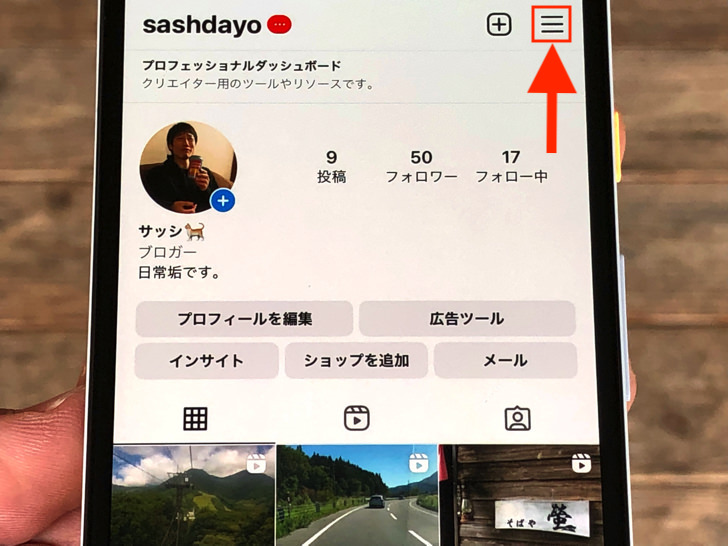
▲≡マーク
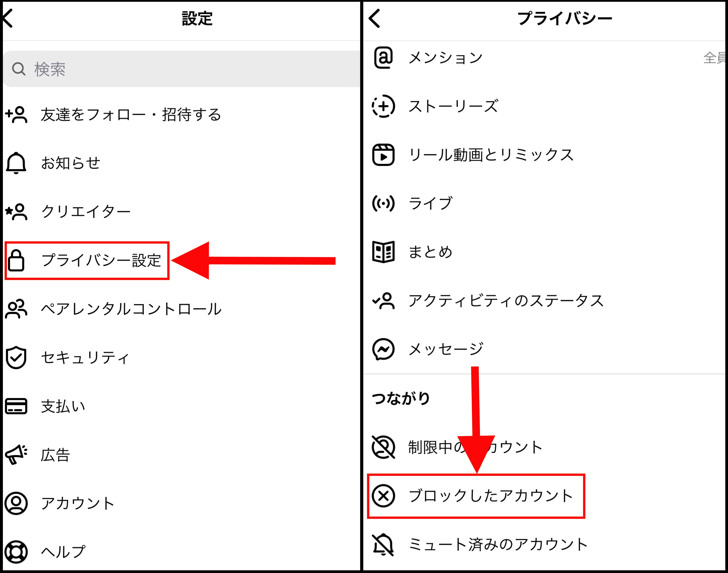
▲左:プライバシー設定,右:ブロックしたアカウント
こちらからブロック中のアカウントがずらーっと並んでいますよ。
リストの見方はそれでokです。
ちなみに+マークや「ブロックの候補」をタップすると、おすすめが出てきますよ。
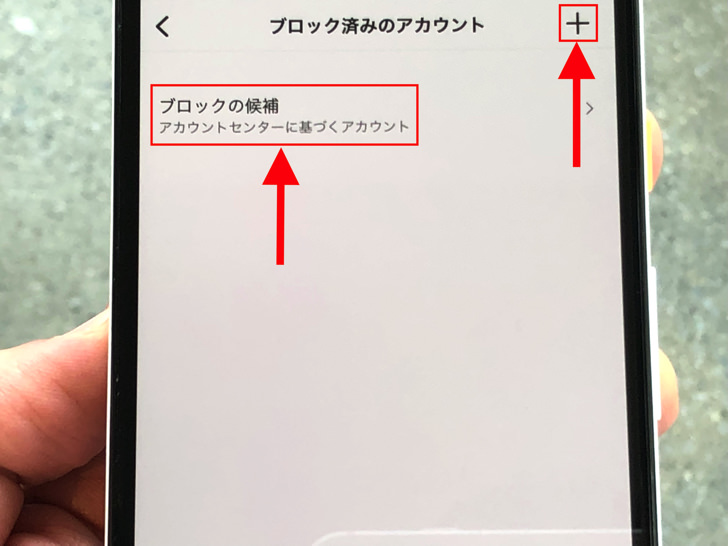
▲+マーク・「ブロックの候補」
「この人もブロックどうですか?」というおすすめです。
+マークの方は、閲覧・フォローなどこちらのアクティビティに基づいて選ばれているみたいですね。
「ブロックの候補」の方はアカウントセンターの情報が基準となっています。
つまりブロック中の相手と紐づけられたアカウントが出てくる仕組みですよ。
リストから削除するとどうなる?
リストから削除についても触れておきますね。
ブロックリストから削除とはブロック解除を意味します。
リストに並んでいる相手のアカウント名の横にある「ブロックを解除」をタップすれば解除できますよ。
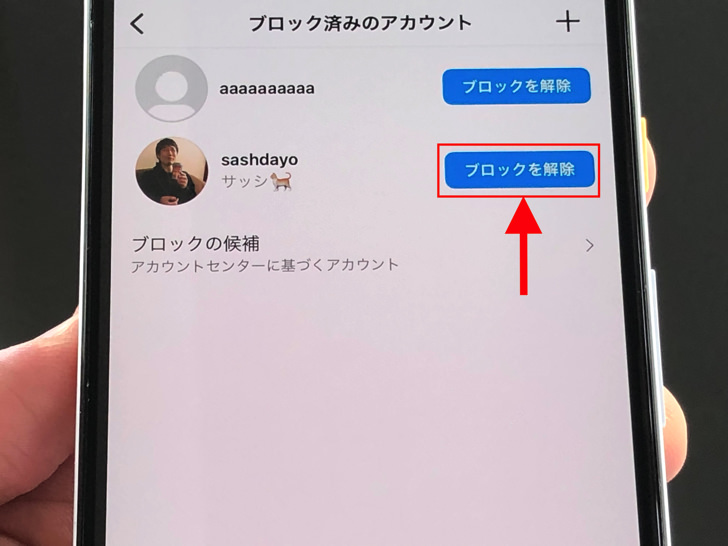
▲ブロック解除
ブロック解除については「フォロー関係は戻らない」ことは覚えておいてください。
インスタグラムではブロックが実行されるとお互いにフォローが外れる仕組みです。
そしてブロックを解除しても以前の状態に自動的に戻ることはありません。
またつながりたいのであれば再びフォローする必要がありますよ!
もちろん相手が鍵垢ならばまずはフォローリクエストからになります。
リストを友達にシェアってできないの?【Instagram】
リストの見方もわかったところで、シェアについても見ておきましょう。
「このアカウントたちやばいよ!私はブロックしたからあなたもブロックしな!」という場合ですね。
自分のブロックリストを誰かとシェアできるかと言うと・・・答えは「No」。
ブロックリストを保存・送信はできないです。
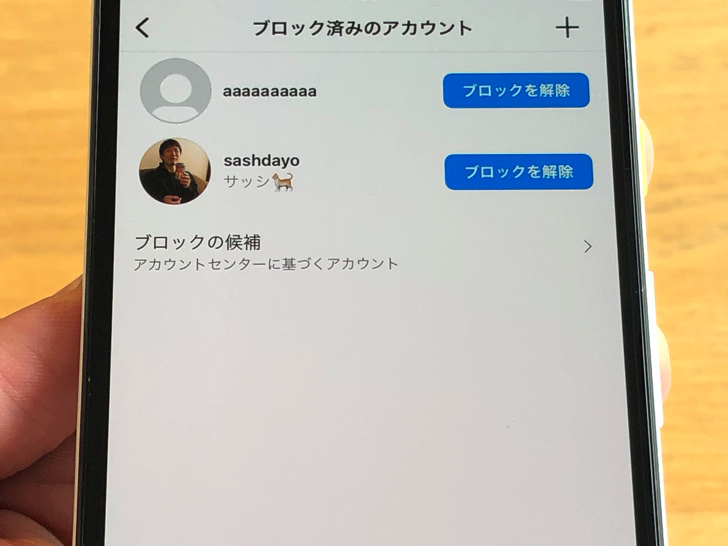
▲自分のブロックリスト
実はTwitterにはその仕組みがあるんですよ。
でもインスタは残念ながらリストをデータとして書き出す方法はありません。
もしブロックすべき危険人物がいたらDMなどでそのユーザーネームを教えてあげましょう。
インスタグラムでブロックリストを表示できないときの原因
シェアについてもわかったところで、あとはうまくできない場合にも触れておきますね。
「あれ、ブロックリスト出ないけど!?」という場合ですね。
そのときは以下の3つの可能性が考えられますよ。
- ネット接続が不安定
- ブラウザ版から開いている
- アプリ・OSの不具合
まず、ネット接続は安定していますか?
ぶちぶち接続が切れる状態だとエラーになりやすいです。
安定してネットにつながる環境で開くようにしましょう。
また、もしかしてブラウザ版のインスタから開いていませんか?
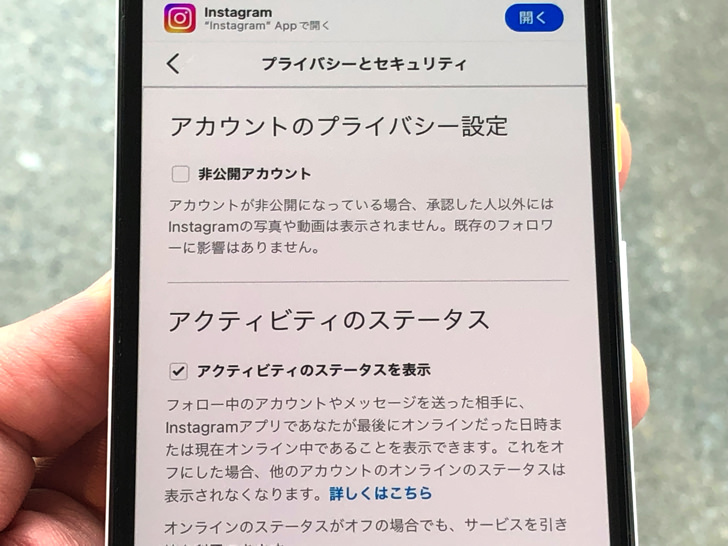
▲ブラウザ版Instagram
実はブロックリストはアプリでしか表示できないんです。
Safari・Google Chromeなどからではなく、スマホでアプリから開くようにしましょう。
あとは「アプリ・OSの不具合」ですね。

▲Instagramアプリをアップデート
InstagramアプリやスマホのOSは更新していますか?
バージョンが古いと不具合が起こりやすくなります。
最新版にアップデートして再起動してから試してみてくださいね。
まとめ
さいごに、今回の「インスタのブロックリスト」のポイントをまとめて並べておきますね。
- リストに入れても通知されない
- リストから外しても通知されない
- リストから追加でブロックもできる!
スマホをよく使うなら、大切な画像を残す対策はしっかりできていますか?
いつか必ず容量いっぱいになるか機種変するので、大切な思い出の写真・動画は外付けHDDに保存するのがおすすめです。
子どもや恋人とのちょっと見られたくない画像なども絶対に漏らさずに保存できますので。
(ネットにアップすれば流出のリスクが必ずあります)
ロジテックのスマホ用HDDならpc不要でスマホからケーブルを差して直接保存できるので僕はすごく気に入っています。
1万円くらいで1TB(=128GBのスマホ8台分)の大容量が手に入りますよ。

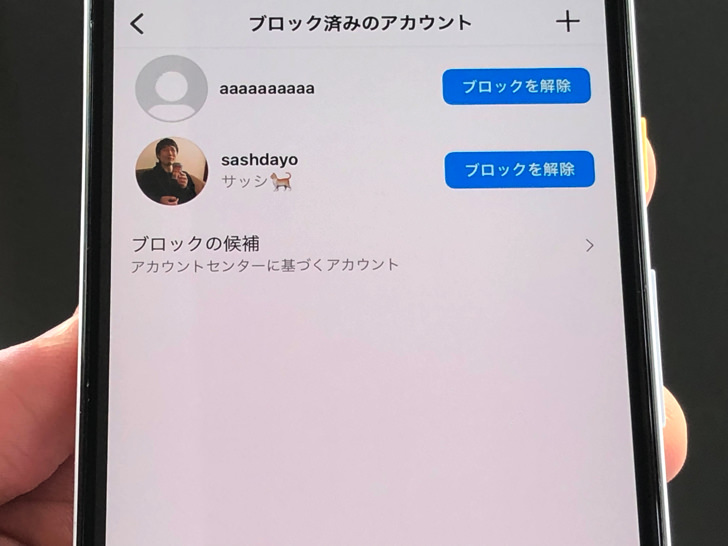
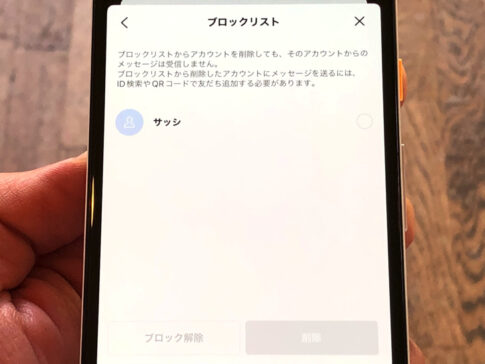
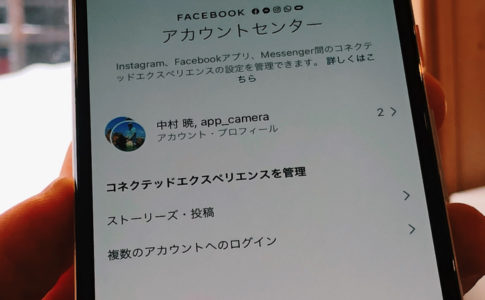






逆にブロックリストから外しても通知が行くことはない。